
Ръководство за създаване и използване на FTP сървъра на Playstation 3
FTP - най-бързият и най-надеждният начин за прехвърляне на данни между компютъра и PS 3. Можете да прехвърляте файлове с висока скорост, както и за предаване на голям обем файлове, които не се поддържат от FAT 32. Въпреки това, да се създаде и да се повиши FTP сървърът не е толкова прост, затова днес ние ние ще се занимава с няколко вида връзки.
Какво ще ви трябва:
- Playstation 3, в подкрепа на стартирането на самоделна
- Компютър с мрежова карта
- усукана двойка
- Маршрутизатор с Wi - Fi, или без него, ако вече го има
Да разгледаме няколко типа съединения. Първи- лесният.
Свързване PS 3 чрез усукана двойка
За да започнете, трябва правилно да конфигурира мрежовите настройки на PS 3
Така че настройката:
- Влезете в менюто "Настройки" - "Network Settings"
- Изберете "Internet Settings за връзка"
- След това ще бъдете подканени да изберете метода на конфигурация. Изберете специален:

- Изберете начина, по който Connection- в този случай, "окабеляване"

- След това е, за да изберете режима на работа на мрежовото устройство. Изберете "Automatic". Ако знаете какво точно може да работи в режим вашата мрежова карта, и искате да направите гигабитова мрежа, изберете вашия режим.


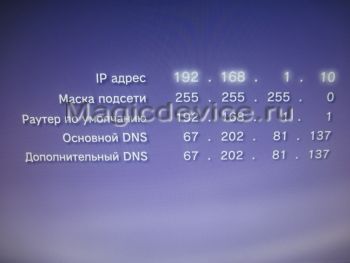
По-долу са настройките пропускайте натискане на бутона "Право" бутона - не променя нищо необходимо тук.
Проверете настройките на връзката. Ако всичко правилно кликване X, за да спаси. Пробно пускане не е необходимо да се свържете.
Сега обърнете, за да изберете вашия компютър, за да се свържете с Playstation 3
Начала да влезе през прозореца "Network Connections" (ръководство е написано на базата на WinXP. Vista и Seven всичко за една и съща)
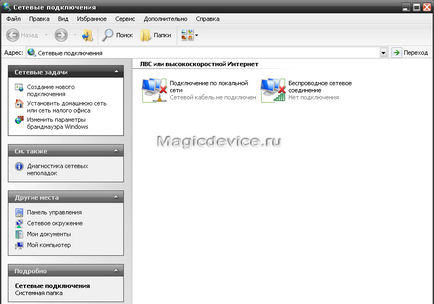
След това изберете връзката чрез кабел, натиснете десния бутон на мишката и изберете "Properties"
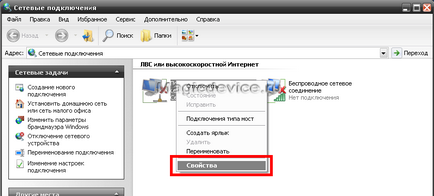
Следваща Превъртете надолу и изберете "протокол TCP / IP Интернет." На Vista или Seven меню се нарича "Интернет протокол версия 4 (TCP / IPv4)»
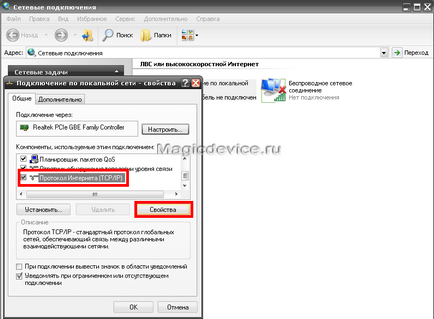
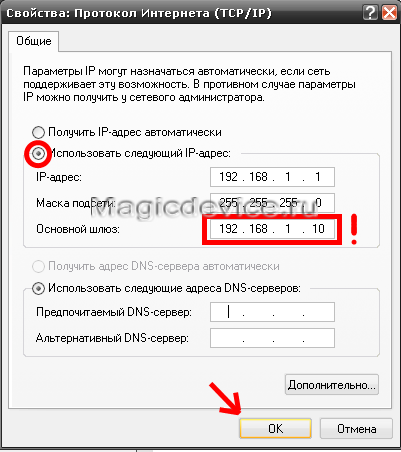
Запазване на настройките и да излезете от менюто. Остава при малко. Изтеглете например програма за работа с FTP. Най-лесният начин да се работи с познатия Total Commander. Намерете и да го свалите без никакви проблеми.
Ето как можете да конфигурирате Total Commander, за да отговарят на нашите изисквания. Аз Russified версия на ръководството за програма ще бъде в съответствие с него.
Изберете от най-горното копче на менюто "Мрежа" и кликнете върху "Свържете се към FTP сървър"
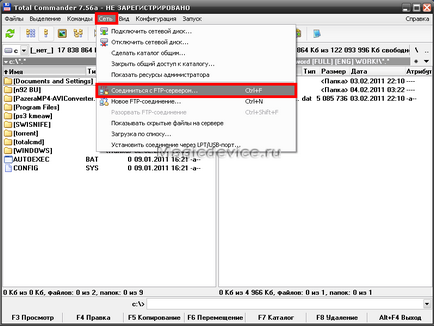
След това кликнете върху "Добавяне" и изброява настройките за свързване към FTP
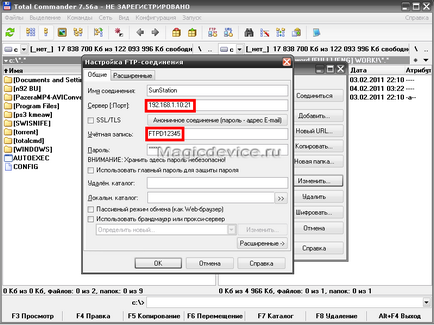
Назовете всеки Connection-
Натиснете "ОК", и да запишете настройките
Сега свържете Playstation 3 с компютър чрез кабел, пуснете FTP сървъра на PS 3 и се свържете със сървъра чрез натискане на бутона "Connect"
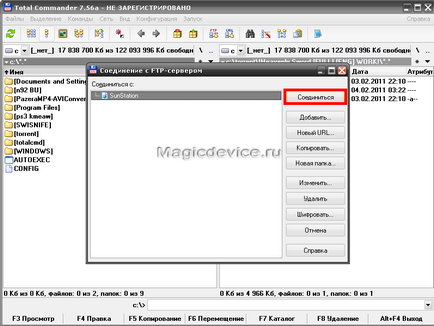

Ако всичко е наред, ще видите отдясно файлова система своята конзола. За skidyvaniya игри чрез FTP, просто да плъзнете папката с играта в Gamez папка или друг назначен резервния си мениджър.
втория метод: връзката чрез маршрутизатор и по кабел
За този метод, ние се нуждаем от рутер, и свързан с това PC и PlayStation 3.
Свържете конзолата и компютъра чрез кабел към рутера и да започнете да конфигурирате мрежата на PS 3.
Така че, всичко е както обикновено:
Освен това е необходимо да се регистрирате на всички настройки, както е показано по-долу:

Предполагаме, че компютърът и рутера, които вече играят добре (в противен случай четете това), така че изграждането на връзката от рутера и компютъра, ще пропуснете. В краен случай, използвайте диск, за да настроите, който идва с устройството.
Изпълнете Total Commander и създаване на връзки за FTP.
В моя случай, всички настройки остават непроменени.
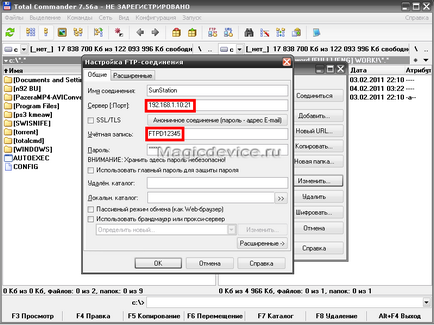
Последният метод Connection- Свържете се с рутера през Wi - Fi
Този метод е много удобно, тъй като тя не се нуждае от допълнителни кабели, но скоростта на предаване е много по-ниска от кабел. Така че изберете, че по-добре без кабели или ниска скорост.
Мрежови настройки PS 3:
- "Настройки" - "Network Setup" - "Създаване на интернет"
- Начин за настройка: "Специално"
- Метод съединение: "Wireless"
- Настройки на безжична мрежа. преглеждане
Ние изложи всички настройки, както на картинката. Свържете на Wi - Fi чрез маршрутизатор по принцип не се различава от връзката през рутера чрез кабел. Така че картината е еквивалентен на двата метода.

Изпълнете Total Commander и създаване на връзки за FTP.
В моя случай, всички настройки остават непроменени.
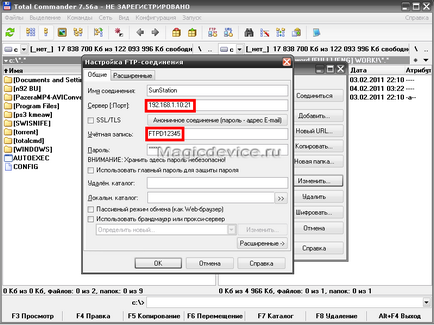
От настройките на FTP сървър не се различават от изброените по-горе (в моя случай), можете да използвате този образ като основа.
Успех да се създаде!
Свързани статии
